※商品PRを含む記事です。当メディアではAmazonアソシエイト、楽天アフィリエイト等の各種アフィリエイトプログラムに参加しています。
こんにちは、いまやり(@imayari_orz)です。
この記事ではスマートリモコン「SwitchBot Hub Mini」をレビューします。
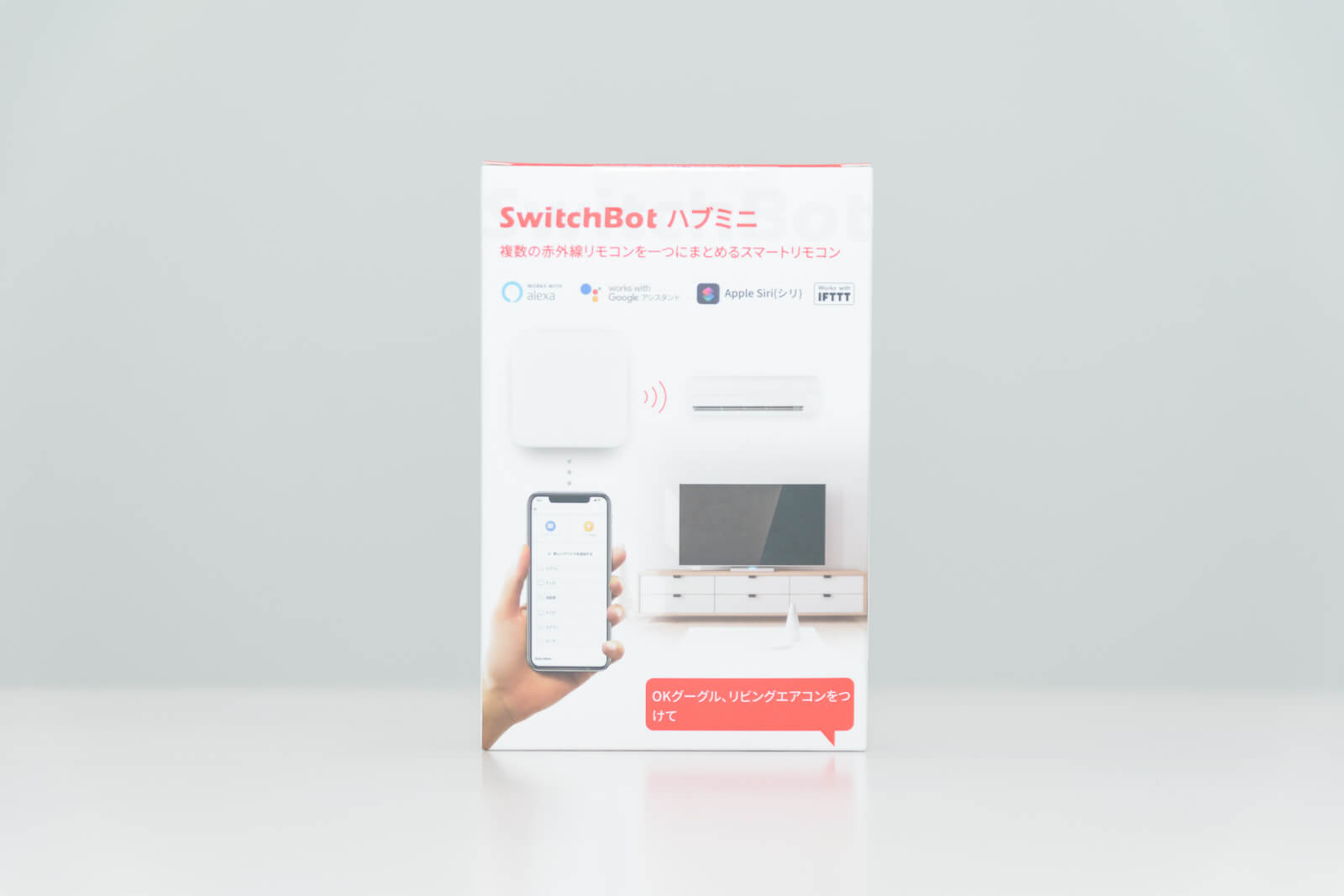
SwitchBot Hub Miniはこちらの3拍子が揃った万人におすすめできるスマートリモコンです。
- 3000円台と安い!
- 設定が簡単で使いやすい!
- SwitchBot製品を組み合わせた拡張性がスゴい!
このように、低価格でシンプルな使い勝手ながら、SwitchBot製品を組み合わせたカスタマイズもできるスマートリモコン初心者から本格的にスマート家電を集めている方にまで幅広くお勧めできるのがSwitchBot Hub Miniです。
今回はこのSwitchBot Hub Miniを実際に使ってみたので、どんなメリット・デメリットがあるかをレビューしていきます。
 いまやり
いまやりこちらでは人気3機種を比較してみました↓↓


Writer
いまやり
imayari
1995年生まれ26歳。
SEとして働きながらガジェット・カメラを中心に好きなモノの情報を発信するブログ「imayari」を執筆。
愛用カメラはSony α7c、お気に入りのレンズはFE20 F1.8G。
SwitchBot Hub Miniの概要
SwitchBot Hub MiniはSwitchBotスマート家電シリーズの中核となるスマートリモコンです。


SwitchBot Hub Miniの基本情報
| メーカー | SwitchBot |
| 製品名 | SwitchBot Hub Mini |
| 価格 | 3,980円 |
| 接続方式 | Wi-Fi Bluetooth(BLE) |
| スマートスピーカー | Amazon Alexa Google Home Apple Siri |
| 遠隔操作 | ○ |
| センサー | ・温度※ ・湿度※ ・人感※ ※別製品と連携 |
| プリセット | 多い |
| タイマー | ○ |
| シーン | ○ |
| IFTTT | ○ |
| スマート家電連携 | SwitchBotカーテン SwitchBotプラグ SwitchBot温湿度計 SwitchBot加湿器 SwitchBotボット etc |
外観は艶のない白色のスクエアデザインなので家の中のどこに置いておいてもあまり目立たないのがいいですね。


大きさもそれほど大きくない手のひらサイズなので邪魔にもなりません。iPhone SE2と比べてもこの大きさです。


裏面には四隅に滑り止めゴムが付いているので置いておいても滑って位置がずれる心配がない。
クイックルワイパーでささっと掃除するときも位置をキープしてくれているので楽です。


裏面の穴はこのようにピンなどで壁掛けするときに使えます。白い壁だと本体も白いので全然目立ちませんね。良い。


電源はmicroUSB接続でした。
つけたり外したりを何度もするわけではないのであまり影響はないですが、USB-Cだったら文句なしでしたね。


付属品はケーブル・ガイド・両面テープの3つでした。
賃貸など壁にピンが刺せないひとも付属の両面テープを使えば好きな位置に壁づけすることができます。



両面テープ付属は意外と嬉しい人多いのでは!?


SwitchBot Hub Miniには電源用のプラグが付属していなかったので別途USBが挿せるプラグを用意する必要があります。
僕は余りまくっているiPhoneのプラグを使っています。





iPhoneやiPadを買い換えるたびに増えていくプラグ・・・
SwitchBot Hub Miniの使い方と機能をレビュー
SwitchBot Hub Miniの初期設定やリモコンの登録、アレクサの連携などの使い方を確認しながら使い勝手や機能についてレビューをしていきます。
試した操作はこちら。
- SwitchBot Hub Miniの登録とリモコン追加
- シーン機能を使った自動化の設定
- アレクサと連携した音声操作
SwitchBot Hub Miniの登録とリモコン追加
SwitchBot Hub Miniの初期設定はすごく簡単で初めてでも約15分ほどで完了できました。
「SwitchBot」アプリをスマートフォンにインストールします。
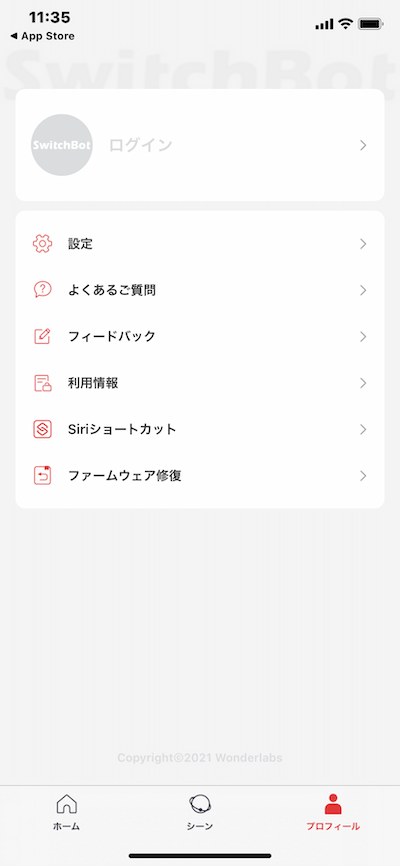
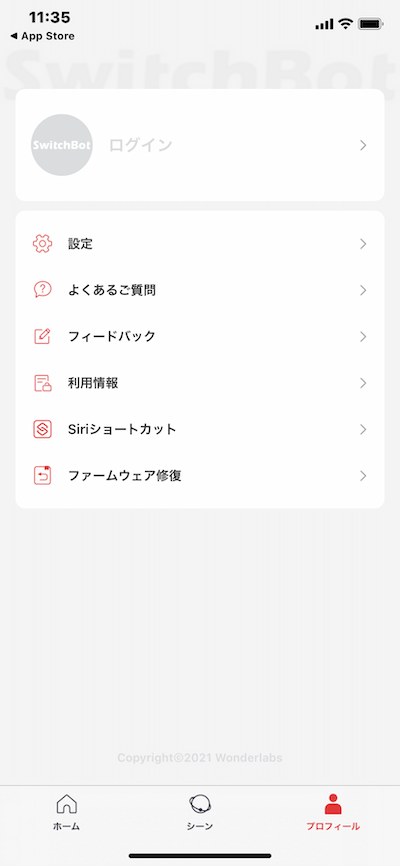
インストールしたSwitchBotアプリを立ち上げ下部のメニュー「プロフィール」を開く。
ログインをタップし、画面の指示にしたがってログインまたはアカウントの作成を行う。
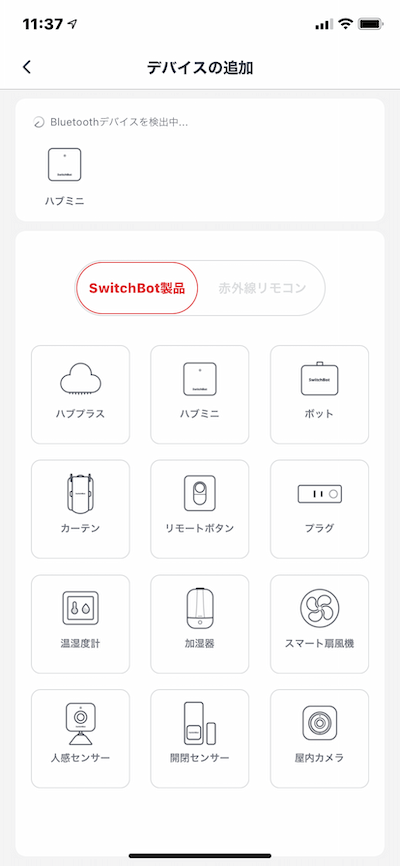
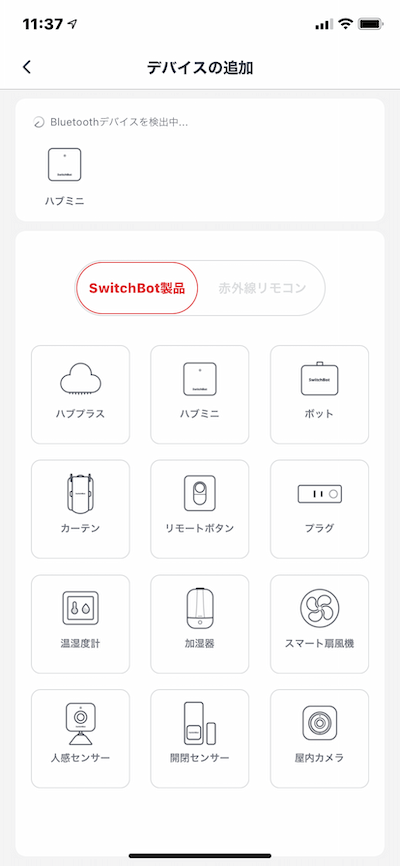
ホームからデバイスの追加をタップする。
SwitchBot製品一覧の画面になったら「ハブミニ」をタップする。


こちらの画面になったらSwitchBot Hub Mini上部にあるボタンを3秒以上長押しします。
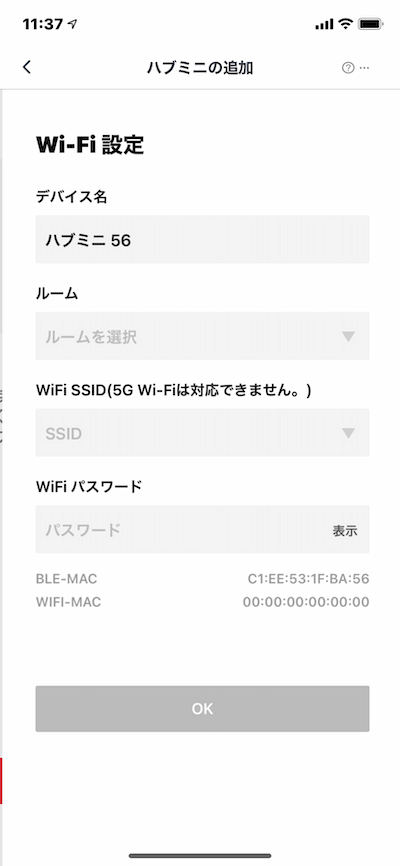
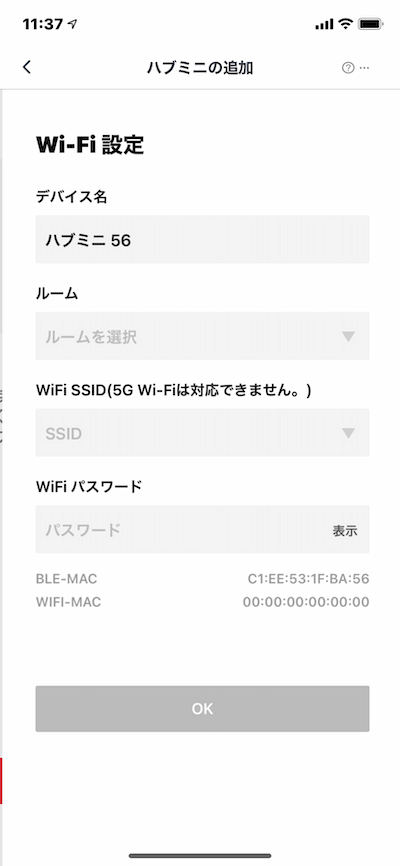
こちらの画面でSwitchBot Hub Miniの名前やWi-Fiの設定をしていきます。
Wi-Fiは2.4GHzのみ対応しているので注意してください。
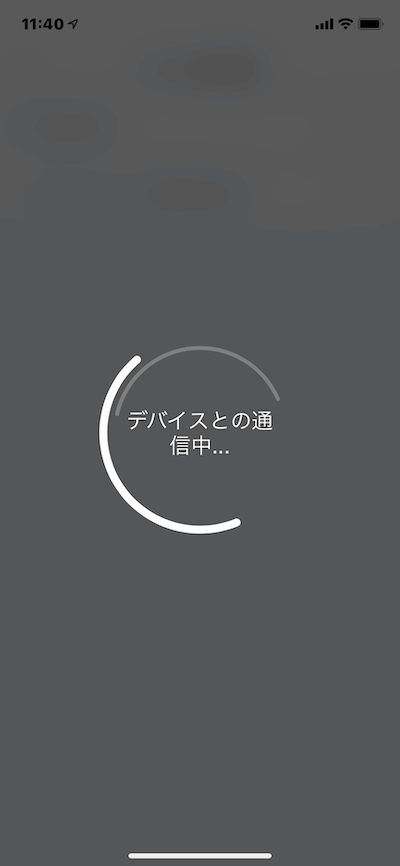
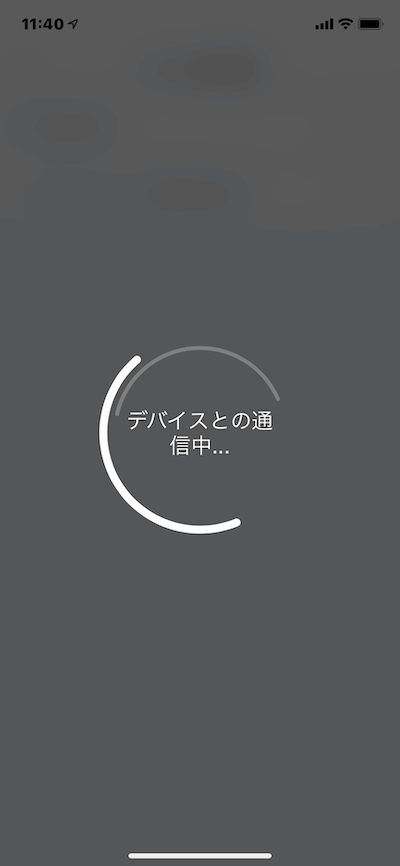
入力が完了しOKを押すと、Wi-Fiの設定とSwitchBot Hub Miniとの通信設定が始まります。
これが終われば設定完了です。
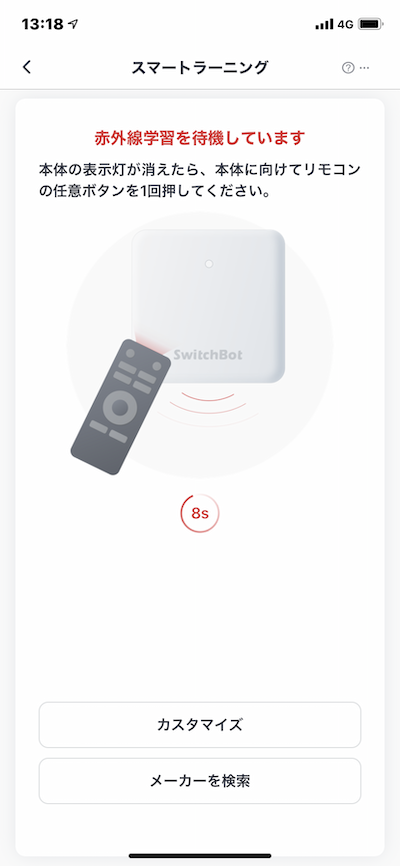
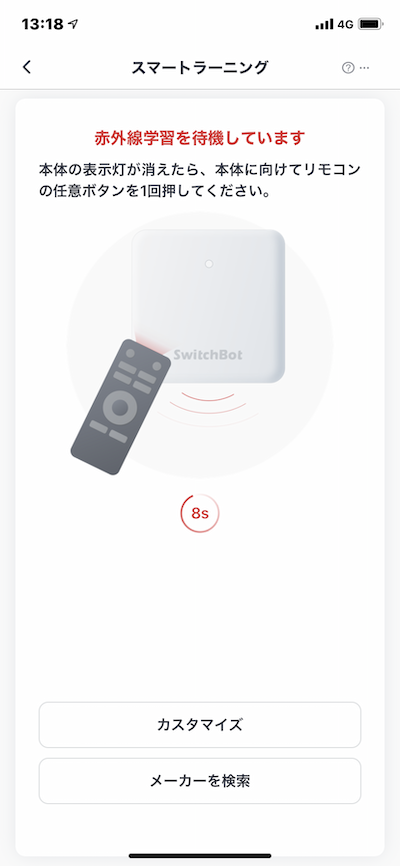
リモコンを追加していきます。
デバイスの追加から追加したい家電を選びます。
こちらの画面が表示されたら、SwitchBot Hub Miniに向けてリモコンのボタンを押します。
リモコンが検出されたら保存をします。
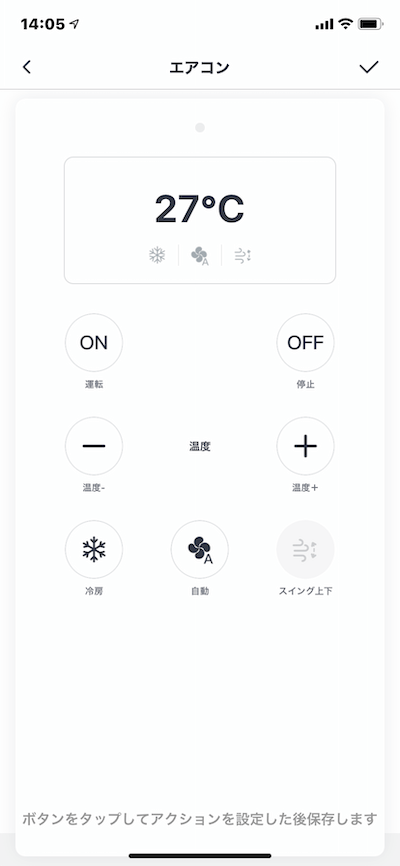
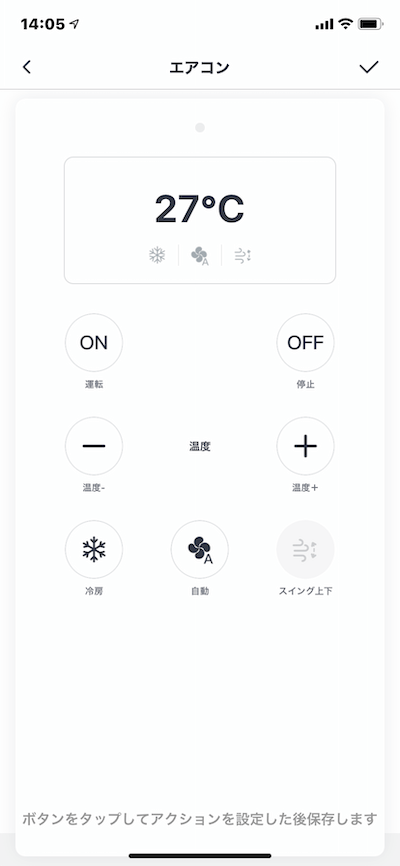
リモコンが登録できたら実際にスマートフォンから家電を操作してましょう。
スマホが手元にあればリモコンをとりに行かなくて良いのでかなり快適になります。
クイックスタートガイドを見ながら、アプリ画面に表示される指示に従っていくだけで設定ができてしまうので、あまり機械類が得意でない方でも問題ありません。
とくにつまずくポイントもなく思ったよりも簡単に設定することができました。
シーン機能を使った自動化の設定
シーン機能を使った家電の自動化はスマートリモコンの醍醐味ですね。
SwitchBotでもタイマーやスケジューリングなどの条件を使った家電の自動化ができるので設定していきます。
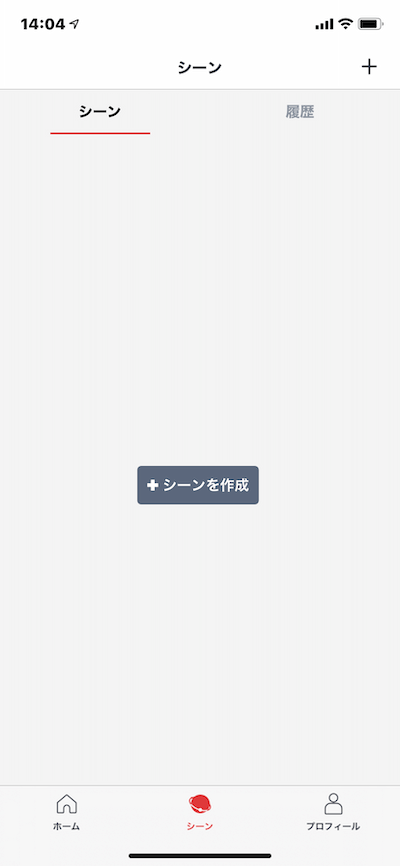
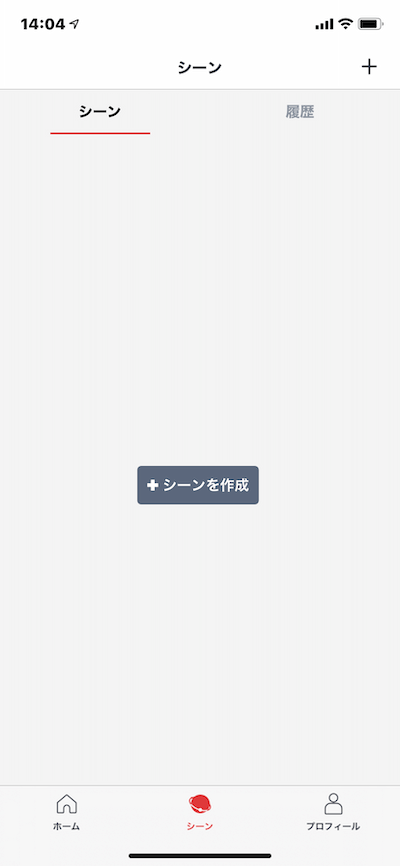
真ん中のメニュー「シーン」を開き「+シーンを作成」をタップします。
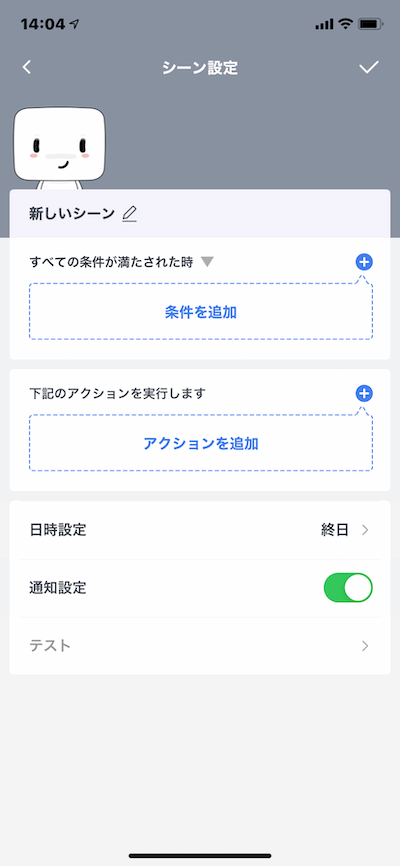
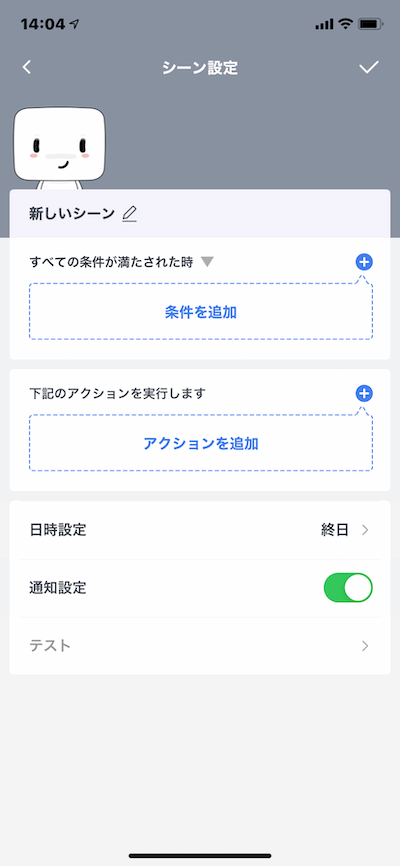
作成するシーンに名前をつけます。
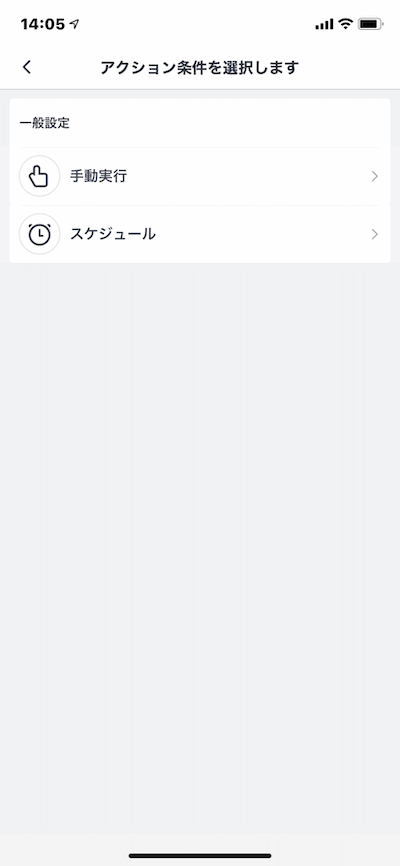
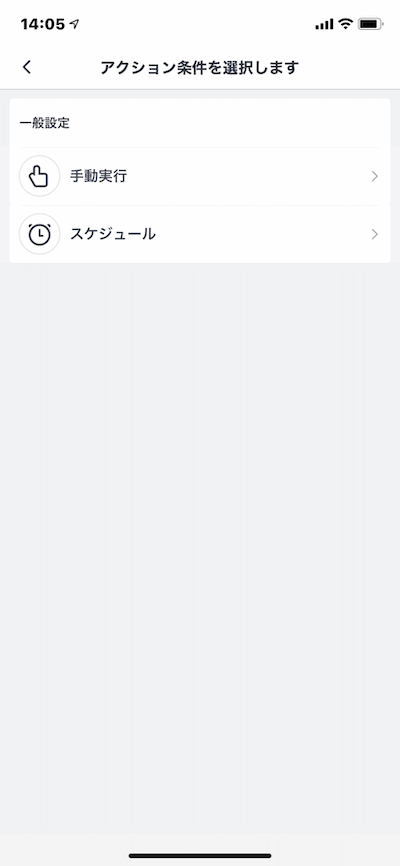
「条件の追加」をタップし、トリガーとなるアクションを設定します。
SwitchBotはシリーズ製品を組み合わせることで条件を増やすことができます。
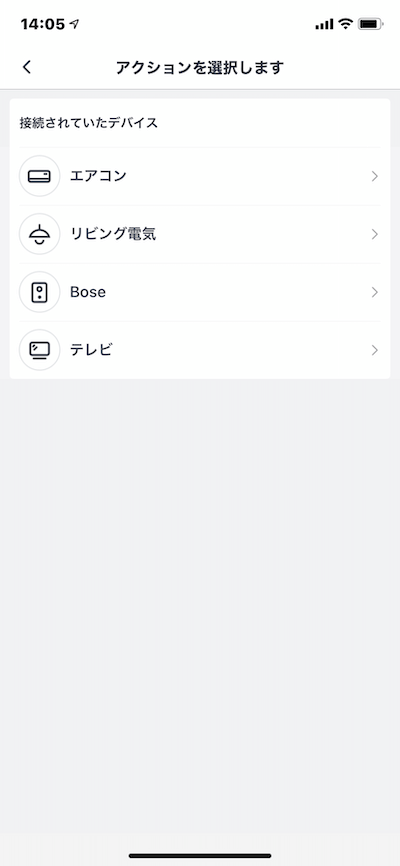
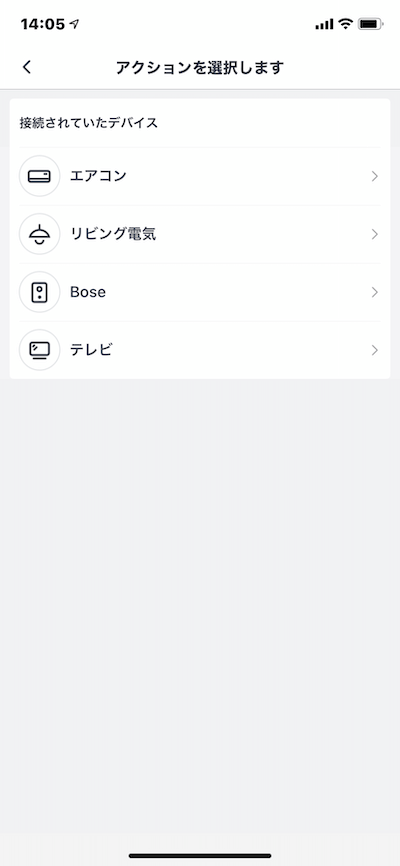
アクションの追加から自動化する家電を選択します。
ここで複数のボタンや複数の家電を選択すれば連続して実行することが可能です。
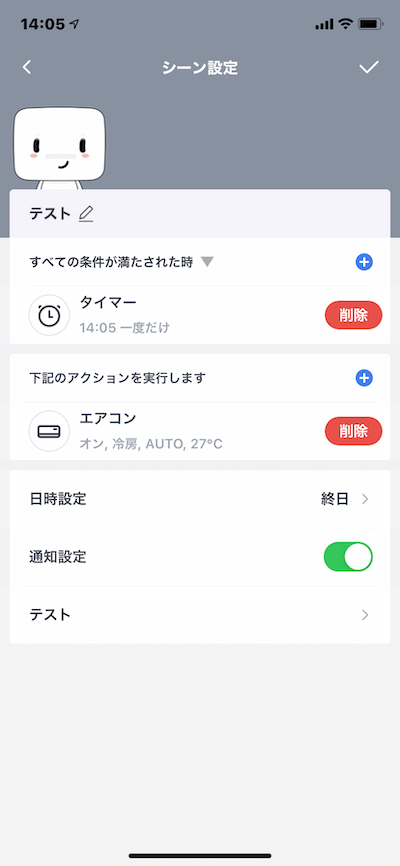
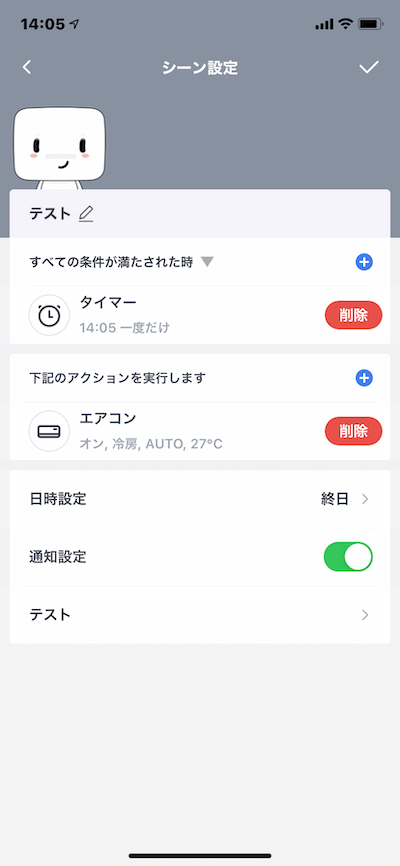
最後に作成したシーンの繰り返しや通知の設定をしたら右上の「✔️(チェック)」を押して登録します。
あとは条件を満たしたら自動的に設定したアクションが実行されます。
シーン設定も全然難しくなく、画面に沿って設定していくだけでした。
設定したシーンはアレクサなどのスマートスピーカーでもそのまま実行することができます。



これが非常に便利でもう手放せません。。。
我が家では次のような使い方をしています。
- アレクサにおはよう(シーン名)でリビングの電気とテレビをつける
- 室温が29度になったら冷房を28度でつける(SwitchBot温湿度計と連携)
- 夕方5時になったら自動的にカーテンを閉める(SwitchBotカーテンと連携)
残念ながらSwitchBot Hub Miniは本体に温湿度計を内蔵していないので、温度や湿度を条件にしたい場合は別売りのSwitchBot温湿度計を購入する必要があります。
アレクサと連携した音声操作
スマートスピーカーとの連携もかかせません。
ここではAmazon EchoシリーズをつかったAlexa(アレクサ)との連携方法を紹介します。



スマートスピーカーと連携すればスマホすらいらなくなる
連携は4ステップで超簡単です。
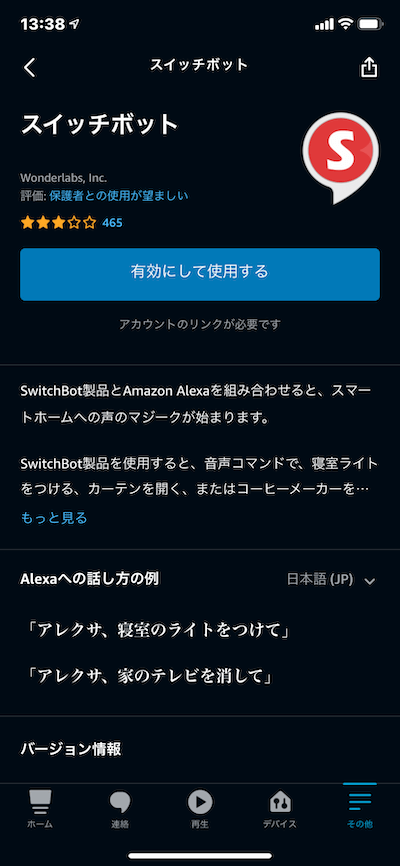
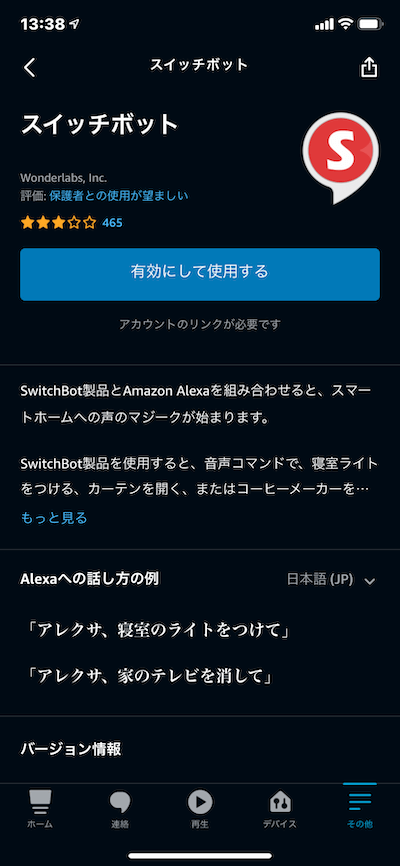
アレクサアプリを開き、スキルとゲームのメニューからスイッチボットを検索します。
スイッチボットが見つかったら「有効にして使用する」をタップします。
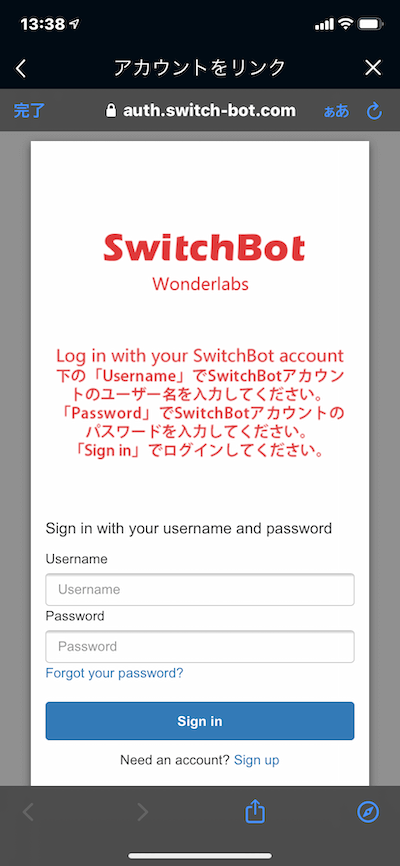
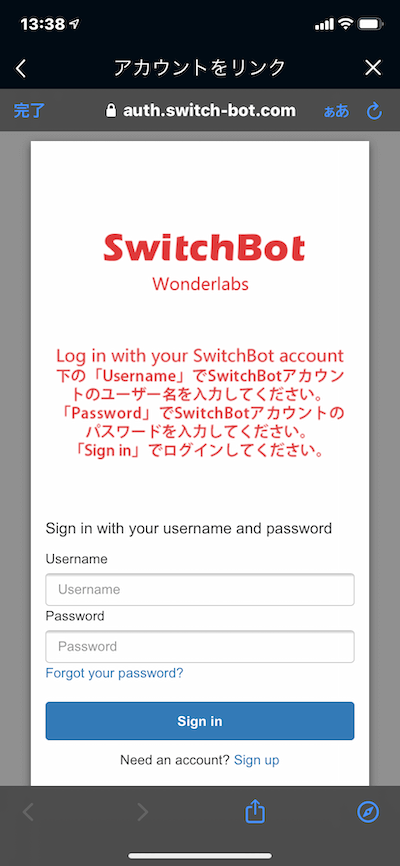
スキルを有効にするとSwitchBotアカウントのログイン画面が表示されます。
作成したSwitchBotアカウントを使ってログインします。
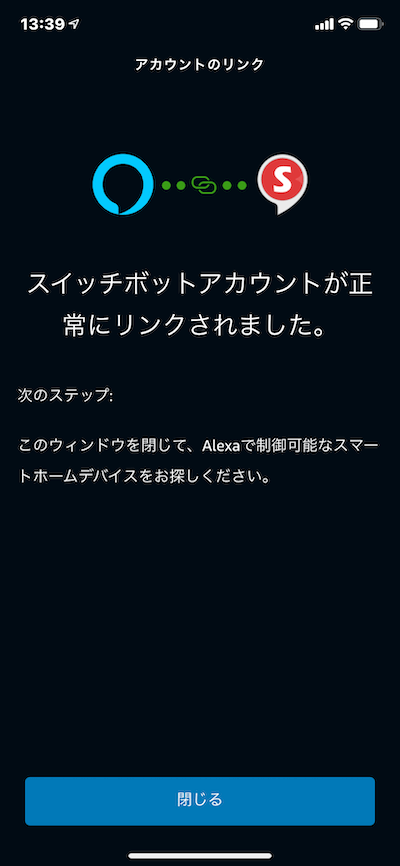
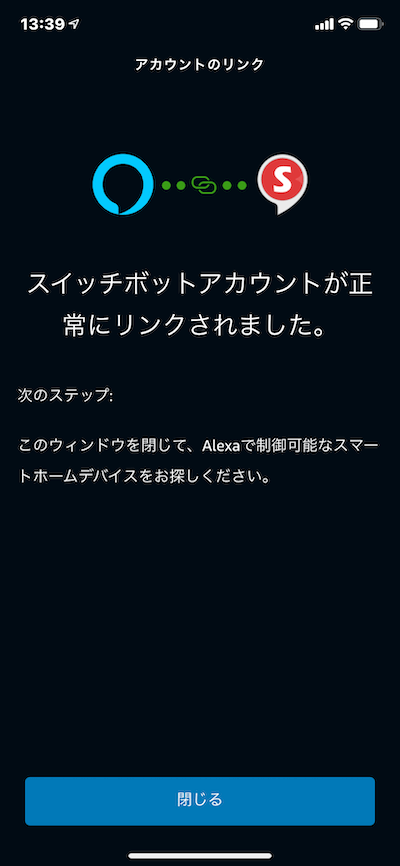
ログインに成功しこの画面が表示されたらリンク完了です。
閉じるをタップし、でデバイスの検出をします。
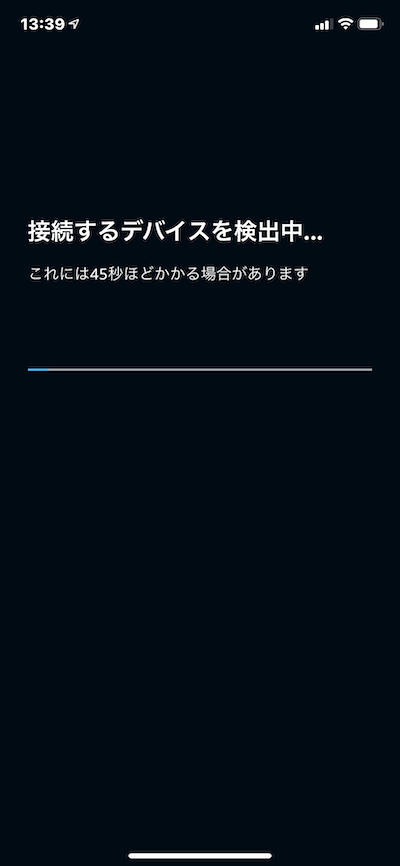
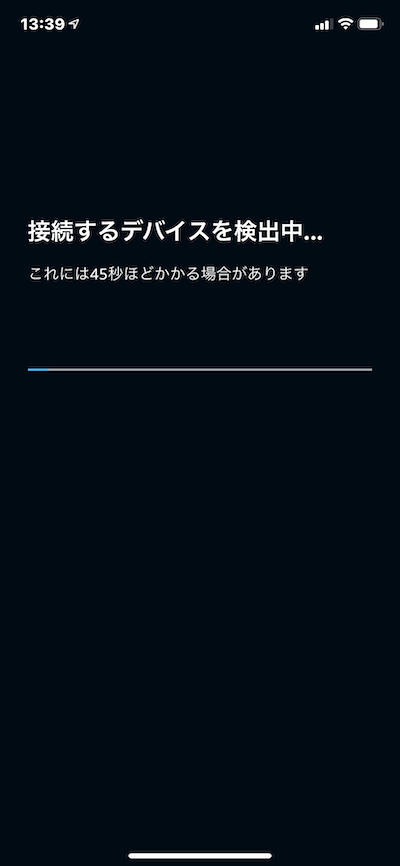
デバイスが検出されたら設定完了です。
SwitchBotに登録されているリモコンやシーンが自動的にアレクサにも連携されるので声で操作をしてみましょう。
複雑な設定はなく、SwitchBotアカウントでログインするだけで設定ができます。
スマートリモコンとアレクサを連携させてからは「アレクサ、電気つけて」「アレクサ、テレビつけて」「アレクサ、エアコンつけて」なんて感じでアレクサをコキ使いまくってます。



声だけで何かできるって本当に便利
SwitchBot製品を組み合わせればさらにできることが多くなる
SwitchBot Hub Miniの大きな魅力の1つがSwitchBotシリーズと連携して使えることです。
SwitchBotにはスマートリモコンの他にこのような製品がラインアップされています。
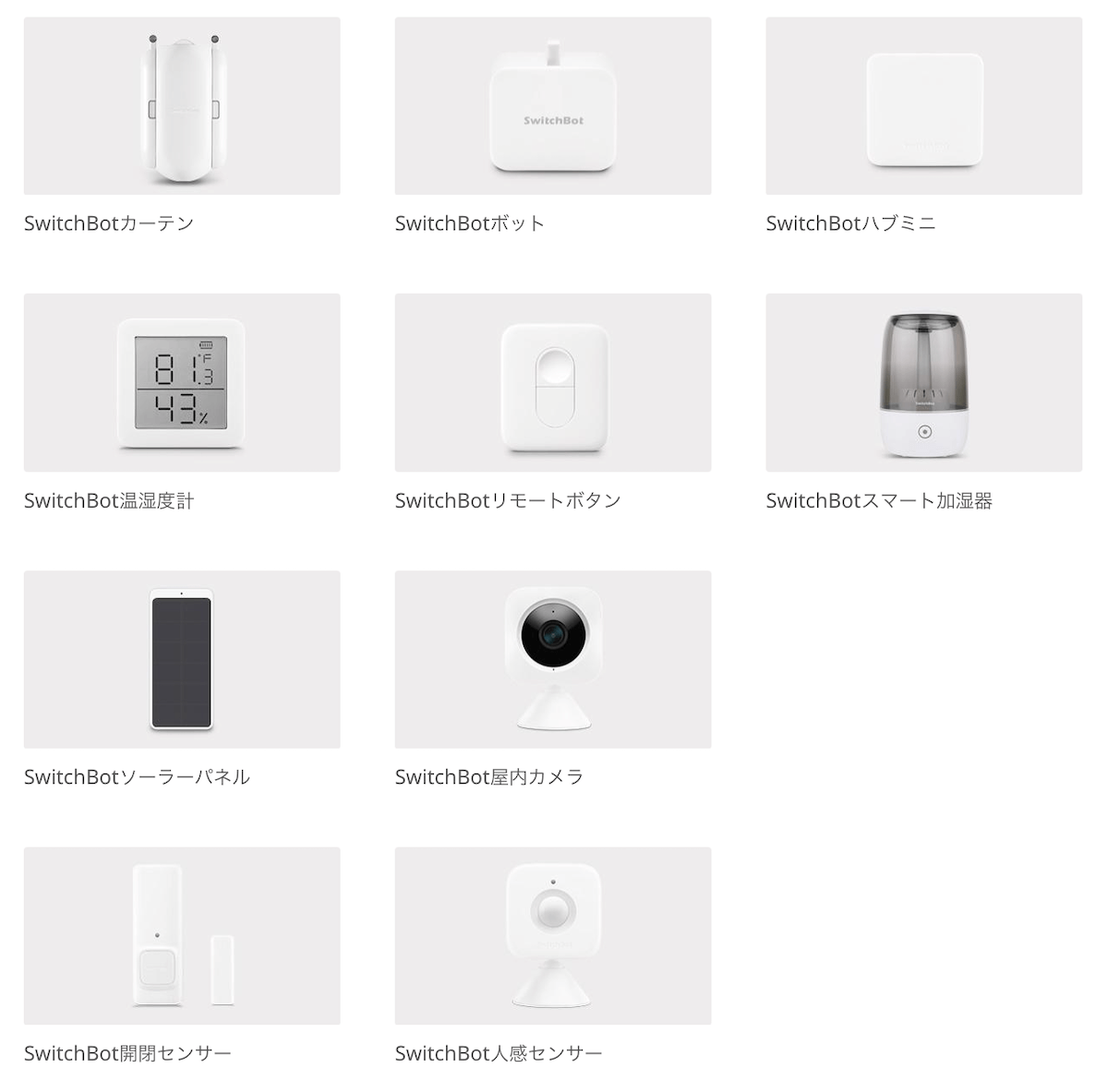
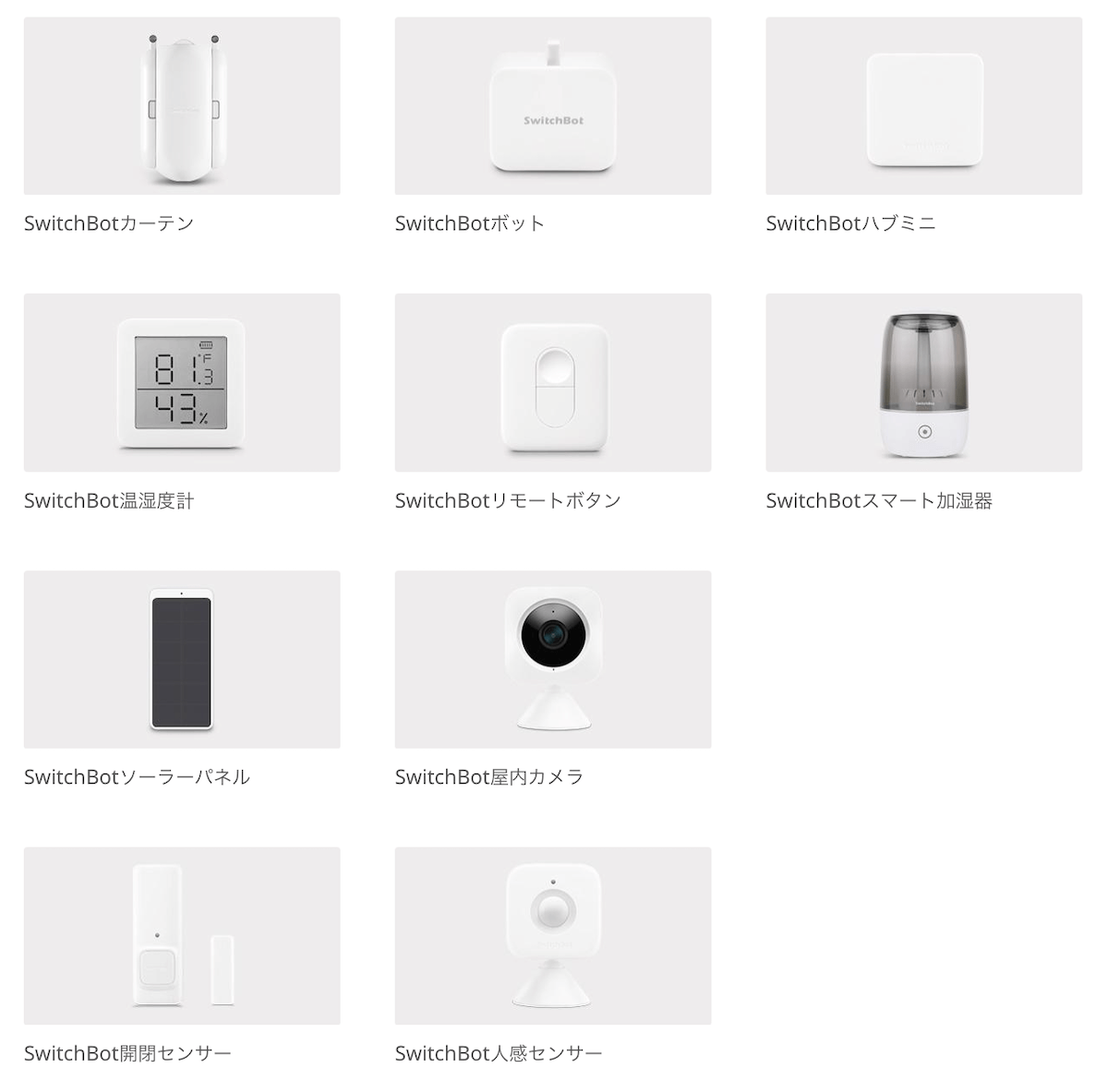
たとえばSwitchBot温湿度計を使うことで、シーン設定で温度や湿度をトリガーに家電操作することが可能になります。
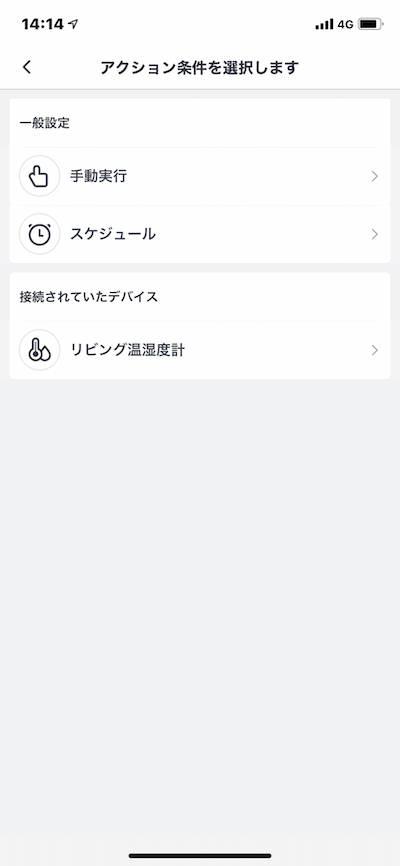
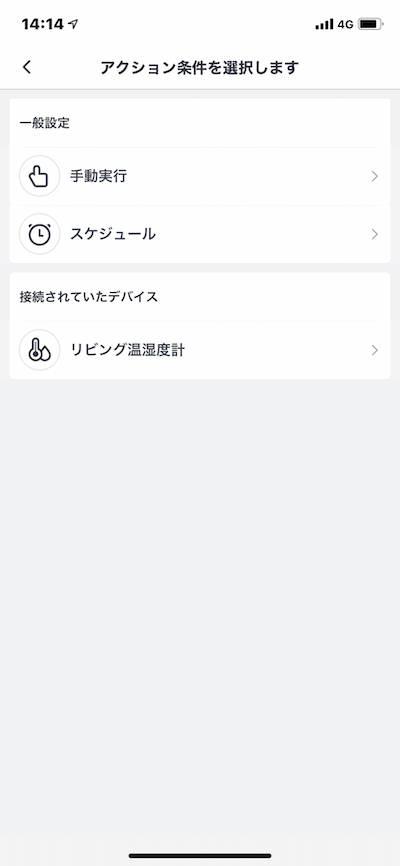
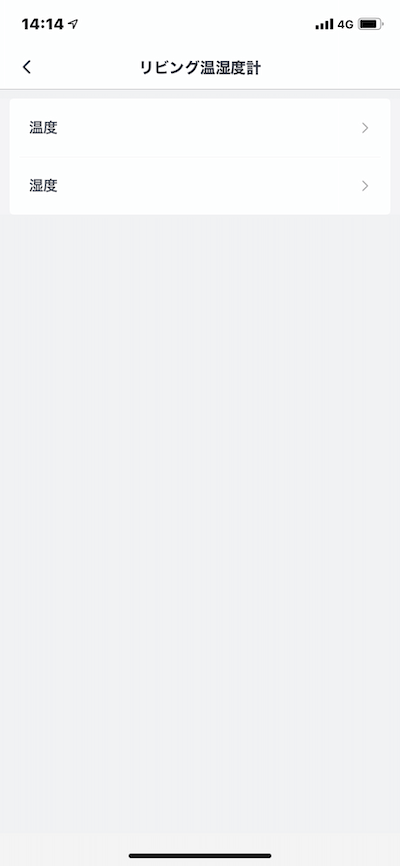
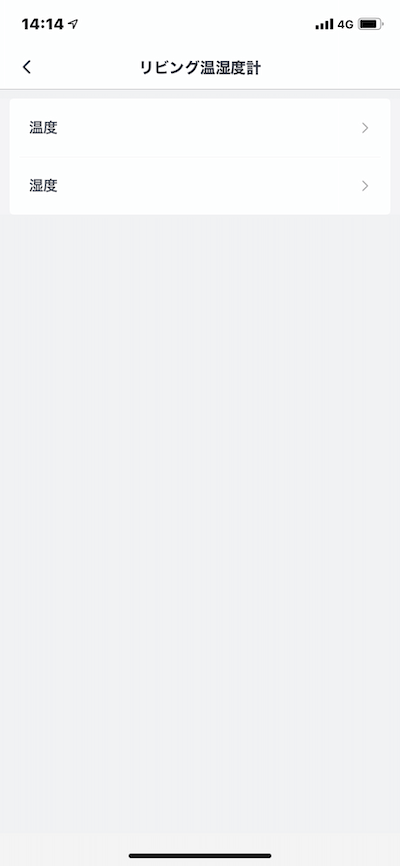
温度・湿度が使えるようになればこのようなシーンが設定できます。
- 部屋の温度が30度を超えたら冷房を28度でつける
- 部屋の湿度が80%を超えたらエアコンで除湿をつける
他にもSwitchBotカーテンとシーン機能を組み合わせると、カーテンの開け閉めを自動化することができます。
このようにSwitchBot Hub Miniは他のSwitchBot製品と連携して使えるので、他のNature Remoなど他のスマートリモコンに比べできることがかなり多くなっています。
家全体をスマート化したいと考えている方にはかなりおすすめです。
SwitchBot Hub Miniレビューのまとめ
SwitchBot Hub Miniは3000円台とスマートリモコンの中ではかなり安いですが、設定が簡単だったり、他のSwitchBotシリーズとの連携が優秀だったりとかなりおすすめなスマートリモコンです。
アレクサなどのAIスピーカーとの連携も可能なので声で家電を操作できるようにもなります。
ちょっと試してみたいなという人から本格的に家をスマート化したい人まで幅広く対応できるのがSwitchBot Hub Miniです。



とりあえず買うならこれでOKだね
以上、いまやり(@imayari_orz)でした。










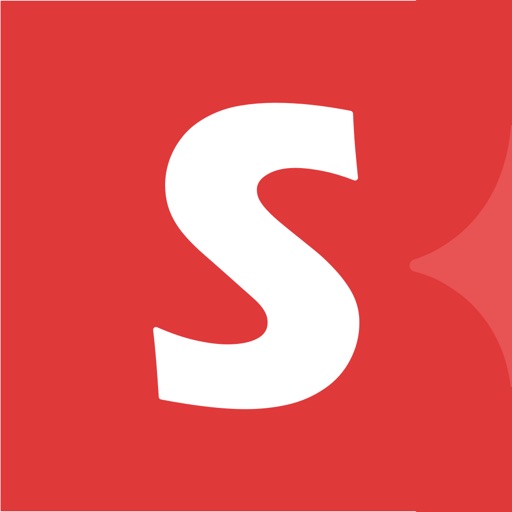


コメント